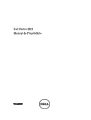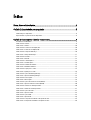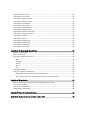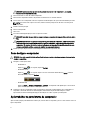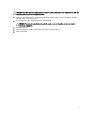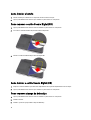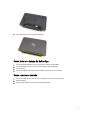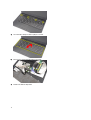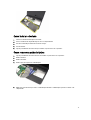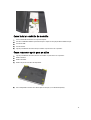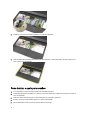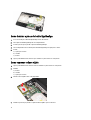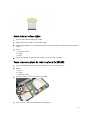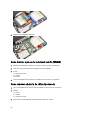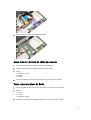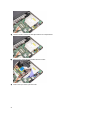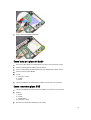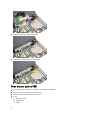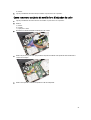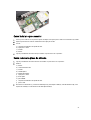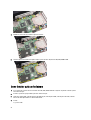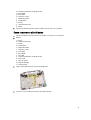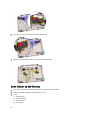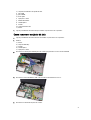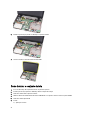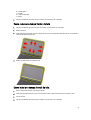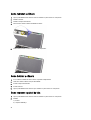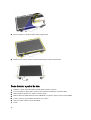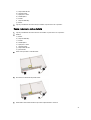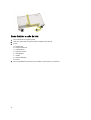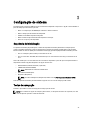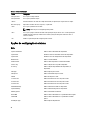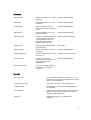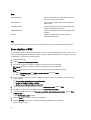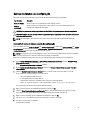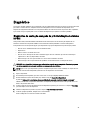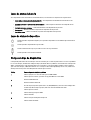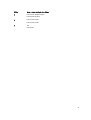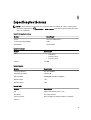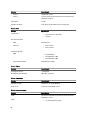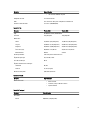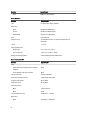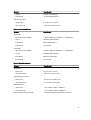Dell Vostro 2420 Manual do proprietário
- Categoria
- Cadernos
- Tipo
- Manual do proprietário

Dell Vostro 2420
Manual do Proprietário
Modelo normativo: P22G
Tipo normativo: P22G004

Notas, Avisos e Advertências
NOTA: uma NOTA fornece informações importantes para ajudar você a usar melhor os recursos do computador.
CUIDADO: um AVISO indica possíveis danos ao hardware ou perda de dados e ensina como evitar o problema.
ATENÇÃO: uma ADVERTÊNCIA indica um potencial de danos à propriedade, risco de lesões corporais ou mesmo
risco de vida.
© 2012 Dell Inc.
Marcas comerciais usadas neste texto: Dell
™
, o logotipo DELL, Dell Precision
™
, Precision ON
™
,ExpressCharge
™
, Latitude
™
,
Latitude ON
™
, OptiPlex
™
, Vostro
™
e Wi-Fi Catcher
™
são marcas comerciais da Dell Inc. Intel
®
, Pentium
®
, Xeon
®
, Core
™
, Atom
™
,
Centrino
®
e Celeron
®
são marcas registradas ou marcas comerciais da Intel Corporation nos Estados Unidos e em outros países.
AMD
®
é marca registrada e AMD Opteron
™
, AMD Phenom
™
, AMD Sempron
™
, AMD Athlon
™
, ATI Radeon
™
e ATI FirePro
™
são
marcas comerciais da Advanced Micro Devices, Inc. Microsoft
®
, Windows
®
, MS-DOS
®
, Windows Vista
®
, o botão de iniciar do
Windows Vista e Office Outlook
®
são marcas comerciais ou marcas registradas da Microsoft Corporation nos Estados Unidos e/ou em
outros países. Blu-ray Disc
™
é marca comercial de propriedade da Blu-ray Disc Association (BDA) e licenciada para uso em discos e
players. A marca com a palavra Bluetooth
®
é marca registrada e de propriedade da Bluetooth
®
SIG, Inc. e qualquer uso de tal marca
por parte da Dell Inc. é feito sob licença. Wi-Fi
®
é marca registrada da Wireless Ethernet Compatibility Alliance, Inc.
2012 – 07
Rev. A00

Índice
Notas, Avisos e Advertências......................................................................................................2
Capítulo 1: Como trabalhar no computador...............................................................................5
Antes de trabalhar na parte interna do computador................................................................................................5
Como desligar o computador....................................................................................................................................6
Após trabalhar na parte interna do computador......................................................................................................6
Capítulo 2: Como remover e instalar componentes..................................................................9
Ferramentas recomendadas.....................................................................................................................................9
Como remover a bateria...........................................................................................................................................9
Como instalar a bateria...........................................................................................................................................10
Como remover o cartão Secure Digital (SD)..........................................................................................................10
Como instalar o cartão Secure Digital (SD)............................................................................................................10
Como remover a tampa da dobradiça....................................................................................................................10
Como instalar a tampa da dobradiça......................................................................................................................11
Como remover o teclado.........................................................................................................................................11
Como instalar o teclado..........................................................................................................................................13
Como remover a unidade óptica.............................................................................................................................13
Como instalar a unidade óptica..............................................................................................................................14
Como remover o módulo de memória.....................................................................................................................14
Como instalar o módulo de memória......................................................................................................................15
Como remover o apoio para as mãos.....................................................................................................................15
Como instalar o apoio para as mãos......................................................................................................................16
Como remover a placa do botão liga/desliga.........................................................................................................17
Como instalar a placa do botão liga/desliga..........................................................................................................18
Como remover o disco rígido..................................................................................................................................18
Como instalar o disco rígido...................................................................................................................................19
Como remover a placa de rede local sem fio (WLAN)...........................................................................................19
Como instalar a placa de rede local sem fio (WLAN).............................................................................................20
Como remover a bateria de célula tipo moeda.......................................................................................................20
Como instalar a bateria de célula tipo moeda........................................................................................................21
Como remover a placa de áudio.............................................................................................................................21
Como instalar a placa de áudio..............................................................................................................................23
Como remover a placa USB....................................................................................................................................23
Como instalar a placa USB.....................................................................................................................................24
Como remover o conjunto de ventilador e dissipador de calor..............................................................................25
Como instalar o conjunto de ventilador e dissipador de calor...............................................................................26

Como remover o processador................................................................................................................................26
Como instalar o processador..................................................................................................................................27
Como remover a placa de sistema.........................................................................................................................27
Como instalar a placa de sistema...........................................................................................................................28
Como remover os alto-falantes..............................................................................................................................29
Como instalar os alto-falantes................................................................................................................................30
Como remover o conjunto da tela...........................................................................................................................31
Como instalar o conjunto da tela............................................................................................................................32
Como remover a tampa frontal da tela...................................................................................................................33
Como instalar a tampa frontal da tela.....................................................................................................................33
Como remover a câmera........................................................................................................................................34
Como instalar a câmera..........................................................................................................................................34
Como remover o painel da tela...............................................................................................................................34
Como instalar o painel da tela................................................................................................................................36
Como remover o cabo da tela.................................................................................................................................37
Como instalar o cabo da tela..................................................................................................................................38
Capítulo 3: Configuração do sistema........................................................................................39
Sequência de inicialização.....................................................................................................................................39
Teclas de navegação..............................................................................................................................................39
Opções de configuração do sistema......................................................................................................................40
Main.................................................................................................................................................................40
Advanced.........................................................................................................................................................41
Security............................................................................................................................................................41
Boot..................................................................................................................................................................42
Exit....................................................................................................................................................................42
Como atualizar o BIOS ...........................................................................................................................................42
Senhas do sistema e de configuração...................................................................................................................43
Como atribuir senha do sistema e senha de configuração.............................................................................43
Como excluir ou alterar uma senha do sistema e/ou de configuração existente...........................................44
Capítulo 4: Diagnóstico................................................................................................................45
Diagnóstico da avaliação avançada de pré-inicialização do sistema (ePSA).......................................................45
Luzes de status da bateria......................................................................................................................................46
Luzes de status do dispositivo................................................................................................................................46
Códigos de bipe de diagnóstico..............................................................................................................................46
Capítulo 5: Especificações técnicas.........................................................................................49
Capítulo 6: Como entrar em contato com a Dell......................................................................55

1
Como trabalhar no computador
Antes de trabalhar na parte interna do computador
Use as seguintes orientações de segurança para ajudar a proteger seu computador contra danos potenciais e ajudar a
garantir sua segurança pessoal. A menos que indicado diferentemente, cada procedimento incluído neste documento
pressupõe as seguintes condições:
• Você executou as etapas em Como trabalhar no computador.
• Você leu as informações de segurança fornecidas com o computador.
• Um componente pode ser substituído ou, se tiver sido adquirido separadamente, pode ser instalado
executando-se o procedimento de remoção na ordem inversa.
ATENÇÃO: Antes de trabalhar na parte interna do computador, leia as informações de segurança fornecidas com
o computador. Para obter informações adicionais sobre as melhores práticas de segurança, consulte a página
inicial sobre conformidade normativa em www.dell.com/regulatory_compliance .
CUIDADO: Muitos reparos só podem ser feitos por um técnico credenciado. Você deve executar apenas tarefas de
solução de problemas e reparos simples, conforme autorizado na documentação do produto ou conforme
orientado pela equipe de suporte e de serviço de assistência online ou por telefone. Os danos causados por
assistência não autorizada pela Dell não são cobertos pela garantia. Leia e siga as instruções de segurança
fornecidas com o produto.
CUIDADO: Para evitar descarga eletrostática, elimine a eletricidade estática do seu corpo usando uma pulseira
antiestática ou tocando periodicamente em uma superfície metálica sem pintura, como um conector na parte de
trás do computador.
CUIDADO: Manuseie os componentes e placas com cuidado. Não toque nos componentes ou nos contatos das
placas. Segure uma placa pelas suas bordas ou pelo suporte de montagem de metal. Segure os componentes,
como processadores, pelas bordas e não pelos pinos.
CUIDADO: Ao desconectar um cabo, puxe-o pelo conector ou pela respectiva aba de puxar, nunca pelo próprio
cabo. Alguns cabos têm conectores com presilhas de travamento. Se estiver desconectando algum cabo desse
tipo, destrave as presilhas antes de desconectá-lo. Ao separar conectores, mantenha-os alinhados para evitar que
os pinos sejam entortados. Além disso, antes de conectar um cabo, verifique se ambos os conectores estão
corretamente orientados e alinhados.
NOTA: A cor do computador e de determinados componentes pode ser diferente daquela mostrada neste
documento.
Para evitar danos no computador, execute o procedimento a seguir antes de começar a trabalhar em sua parte interna.
1. Certifique-se de que a superfície de trabalho está nivelada e limpa para evitar que a tampa do computador sofra
arranhões.
2. Desligue o computador (consulte Como desligar o computador).
3. Se o computador estiver conectado em um dispositivo de acoplamento (acoplado) como a Base de mídia ou
Bateria auxiliar opcional, desacople-o.
5

CUIDADO: Para desconectar um cabo de rede, primeiro desconecte-o do computador e, em seguida,
desconecte-o do dispositivo de rede.
4. Desconecte todos os cabos de rede do computador.
5. Desconecte o computador e todos os dispositivos conectados de suas tomadas elétricas.
6. Feche a tela e vire o computador sobre uma superfície de trabalho plana com a parte de baixo voltada para cima.
NOTA: Para evitar danos à placa de sistema, remova a bateria principal antes de fazer a manutenção no
computador.
7. Remova a bateria principal.
8. Desvire o computador.
9. Abra a tela.
10. Pressione o botão liga/desliga para aterrar a placa de sistema.
CUIDADO: Para evitar choques elétricos, sempre desligue o computador da tomada elétrica antes de abrir a
tela.
CUIDADO: Antes de tocar em qualquer componente na parte interna do computador, elimine a eletricidade
estática de seu corpo tocando em uma superfície metálica sem pintura, como o metal da parte de trás do
computador. No decorrer do trabalho, toque periodicamente em uma superfície metálica sem pintura para
dissipar a eletricidade estática, a qual pode danificar os componentes internos.
11. Remova quaisquer ExpressCard ou cartão inteligente instalados dos respectivos slots.
Como desligar o computador
CUIDADO: Para evitar a perda de dados, salve e feche todos os arquivos e saia dos programas abertos antes de
desligar o computador.
1. Desligue o sistema operacional:
– No Windows 7:
Clique em Iniciar e, em seguida, clique em Desligar.
– No Windows Vista:
Clique em Iniciar e, em seguida, clique na seta no canto inferior direito do menu Iniciar, conforme
mostrado abaixo, e clique em Desligar.
– No Windows XP:
Clique em Iniciar → Desligar o computador → Desligar . O computador é desligado após a conclusão do
processo de desligamento do sistema operacional.
2. Certifique-se de que o computador e todos os dispositivos conectados estão desligados. Se o computador e os
dispositivos conectados não tiverem sido desligados automaticamente quando você desligou o sistema
operacional, mantenha o botão liga/desliga pressionado por cerca de 4 segundos para desligá-los.
Após trabalhar na parte interna do computador
Após concluir qualquer procedimento de recolocação, conecte todos os dispositivos, placas e cabos externos antes de
ligar o computador.
6

CUIDADO: Para evitar danos no computador, use somente a bateria projetada para esta computador Dell. Não use
baterias projetadas para outros computadores Dell.
1. Conecte os dispositivos externos, como replicador de portas, baterias auxiliares ou bases de mídia, e recoloque
quaisquer placas, como a ExpressCard.
2. Conecte quaisquer cabos de telefone ou de rede no computador.
CUIDADO: Para conectar um cabo de rede, primeiro acople o cabo ao dispositivo de rede e só depois o
conecte no computador.
3. Recoloque a bateria.
4. Conecte o computador e todos os dispositivos conectados nas tomadas elétricas.
5. Ligue o computador.
7

8

2
Como remover e instalar componentes
Esta seção fornece informações detalhadas sobre como remover ou instalar os componentes de seu computador.
Ferramentas recomendadas
Os procedimentos descritos neste documento podem exigir as seguintes ferramentas:
• Chave de fenda pequena
• Chave Phillips
• Estilete plástico pequeno
Como remover a bateria
1. Siga os procedimentos descritos em
Antes de trabalhar na parte interna do computador
.
2. Deslize as travas de liberação para desbloquear a bateria.
3. Deslize a bateria e remova-a do computador.
9

Como instalar a bateria
1. Deslize a bateria para dentro de seu respectivo slot até encaixá-la no lugar.
2. Siga os procedimentos descritos em
Após trabalhar na parte interna do computador
.
Como remover o cartão Secure Digital (SD)
1. Siga os procedimentos descritos em
Antes de trabalhar na parte interna do computador
.
2. Pressione o cartão de memória SD para liberá-lo do computador.
3. Deslize o cartão de memória SD para fora do computador.
Como instalar o cartão Secure Digital (SD)
1. Empurre o cartão de memória para dentro do compartimento até engatá-lo completamente com um clique.
2. Siga os procedimentos descritos em
Após trabalhar na parte interna do computador
.
Como remover a tampa da dobradiça
1. Siga os procedimentos descritos em
Antes de trabalhar na parte interna do computador
.
2. Remova a bateria.
3. Remova s parafusos que prendem a tampa da dobradiça.
10

4. Vire o computador e remova a tampa da dobradiça.
Como instalar a tampa da dobradiça
1. Instale a tampa da dobradiça e pressione para fixar a conexão ao computador.
2. Vire o computador e instale os parafusos que prendem a tampa da dobradiça.
3. Instale a bateria.
4. Siga os procedimentos descritos em
Após trabalhar na parte interna do computador
.
Como remover o teclado
1. Siga os procedimentos descritos em
Antes de trabalhar na parte interna do computador
.
2. Remova a bateria.
3. Começando pela direita, desencaixe o teclado do computador.
11

4. Vire o teclado e coloque-o sobre o apoio para as mãos.
5. Desconecte o cabo do teclado da placa de sistema.
6. Remova o teclado do computador.
12

Como instalar o teclado
1. Conecte o cabo do teclado à placa de sistema.
2. Insira o teclado em um ângulo de 30 graus com seu compartimento.
3. Pressione o teclado para baixo até encaixá-la no lugar.
4. Instale a bateria.
5. Siga os procedimentos descritos em
Após trabalhar na parte interna do computador
.
Como remover a unidade óptica
1. Siga os procedimentos descritos em
Antes de trabalhar na parte interna do computador
.
2. Remova a bateria.
3. Remova o teclado.
4. Remova o parafuso que fixa a unidade óptica.
5. Utilize uma chave de fenda para retirar a unidade óptica. Deslize a unidade óptica para fora e remova-a do
compoutador.
13

Como instalar a unidade óptica
1. Deslize a unidade óptica para dentro do compartimento no lado esquerdo do chassi.
2. Aperte o parafuso para prender a unidade óptica ao computador.
3. Instale o teclado.
4. Instale a bateria.
5. Siga os procedimentos descritos em
Após trabalhar na parte interna do computador
.
Como remover o módulo de memória
1. Siga os procedimentos descritos em
Antes de trabalhar na parte interna do computador
.
2. Remova a bateria.
3. Remova o teclado.
4. Afaste os clipes de retenção do módulo de memória até que ele se solte.
5. Remova o módulo de memória do computador.
14

Como instalar o módulo de memória
1. Insira o módulo de memória em seu respectivo soquete.
2. Pressione o módulo de memória para baixo até que os clipes de retenção prendam o módulo no lugar.
3. Instale o teclado.
4. Instale a bateria.
5. Siga os procedimentos descritos em
Após trabalhar na parte interna do computador
.
Como remover o apoio para as mãos
1. Siga os procedimentos descritos em
Antes de trabalhar na parte interna do computador
.
2. Remova a bateria.
3. Remova o teclado.
4. Remova os parafusos da base do computador.
5. Vire o computador e desconecte o cabo da placa de energia (1) e o cabo do touchpad (2).
15

6. Remova os parafusos que prendem o apoio para as mãos ao computador.
7. Com um estilete plástico, desencaixe cuidadosamente o apoio para as mãos pelas bordas. Levante o apoio para as
mãos e remova-o do computador.
Como instalar o apoio para as mãos
1. Insira o apoio para as mãos na direção da tela com um ângulo de 30 graus.
2. Começando pelas bordas do apoio para as mãos, pressione para baixo sobre o apoio para as mãos para engatar as
abas no computador.
3. Conecte o cabo da placa de energia e o cabo do touchpad nos respectivos conectores.
4. Instale os parafusos que prendem o apoio para as mãos ao computador.
5. Vire o computador e instale os parafusos que prendem a base inferior.
16

6. Instale o teclado.
7. Instale a bateria.
8. Siga os procedimentos descritos em
Após trabalhar na parte interna do computador
.
Como remover a placa do botão liga/desliga
1. Siga os procedimentos descritos em
Antes de trabalhar na parte interna do computador
.
2. Remova:
a) bateria
b) teclado
c) apoio para as mãos
3. Retire o cabo da placa do botão liga/desliga do adesivo que o fixa ao apoio para as mãos.
4. Vire o apoio para as mãos e remova o parafuso que prende a placa do botão liga/desliga ao apoio para as mãos.
5. Levante a placa do botão liga/desliga e remova o respectivo cabo através da abertura.
17

Como instalar a placa do botão liga/desliga
1. Insira o cabo da placa do botão liga/desliga através da abertura.
2. Fixe a placa do botão liga/desliga em seu compartimento.
3. Instale o parafuso para prender a placa do botão liga/desliga.
4. Vire o computador e fixe o cabo da placa do botão liga/desliga no apoio para as mãos.
5. Instale:
a) apoio para as mãos
b) teclado
c) bateria
6. Siga os procedimentos descritos em
Após trabalhar na parte interna do computador
.
Como remover o disco rígido
1. Siga os procedimentos descritos em
Antes de trabalhar na parte interna do computador
.
2. Remova:
a) bateria
b) teclado
c) apoio para as mãos
3. Deslize o disco rígido e retire-o do computador.
4. Remova o parafuso que prende o suporte do disco rígido e separe-o do disco.
18

Como instalar o disco rígido
1. Instale o suporte do disco rígido no disco rígido.
2. Aperte o parafuso que prende o suporte do disco rígido.
3. Coloque o disco rígido em seu compartimento e deslize-o em direção ao conector SATA para prendê-lo à placa de
sistema.
4. Instale:
a) apoio para as mãos
b) teclado
c) bateria
5. Siga os procedimentos descritos em
Após trabalhar na parte interna do computador
.
Como remover a placa de rede local sem fio (WLAN)
1. Siga os procedimentos descritos em
Antes de trabalhar na parte interna do computador
.
2. Remova:
a) bateria
b) teclado
c) apoio para as mãos
3. Desconecte todas as antenas conectadas à placa WLAN.
4. Retire a trava para soltar a placa WLAN de seu compartimento.
19

5. Remova a placa WLAN do computador.
Como instalar a placa de rede local sem fio (WLAN)
1. Deslize a placa WLAN para dentro de seu slot até encaixá-la no lugar com um clique.
2. Conecte as antenas de acordo com o código de cor na placa WLAN.
3. Instale:
a) apoio para as mãos
b) teclado
c) bateria
4. Siga os procedimentos descritos em
Após trabalhar na parte interna do computador
.
Como remover a bateria de célula tipo moeda
1. Siga os procedimentos descritos em
Antes de trabalhar na parte interna do computador
.
2. Remova:
a) bateria
b) teclado
c) apoio para as mãos
3. Desconecte o cabo da bateria de célula tipo moeda da placa de sistema.
20
A página está carregando...
A página está carregando...
A página está carregando...
A página está carregando...
A página está carregando...
A página está carregando...
A página está carregando...
A página está carregando...
A página está carregando...
A página está carregando...
A página está carregando...
A página está carregando...
A página está carregando...
A página está carregando...
A página está carregando...
A página está carregando...
A página está carregando...
A página está carregando...
A página está carregando...
A página está carregando...
A página está carregando...
A página está carregando...
A página está carregando...
A página está carregando...
A página está carregando...
A página está carregando...
A página está carregando...
A página está carregando...
A página está carregando...
A página está carregando...
A página está carregando...
A página está carregando...
A página está carregando...
A página está carregando...
A página está carregando...
-
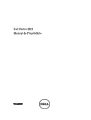 1
1
-
 2
2
-
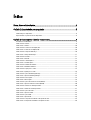 3
3
-
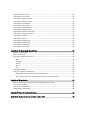 4
4
-
 5
5
-
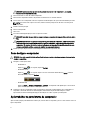 6
6
-
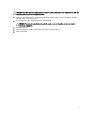 7
7
-
 8
8
-
 9
9
-
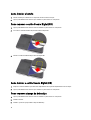 10
10
-
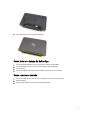 11
11
-
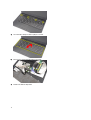 12
12
-
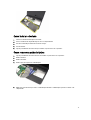 13
13
-
 14
14
-
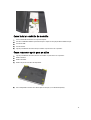 15
15
-
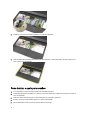 16
16
-
 17
17
-
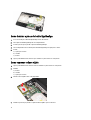 18
18
-
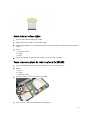 19
19
-
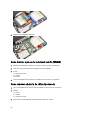 20
20
-
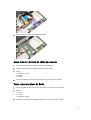 21
21
-
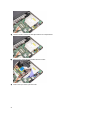 22
22
-
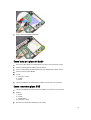 23
23
-
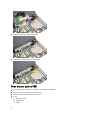 24
24
-
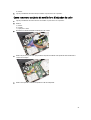 25
25
-
 26
26
-
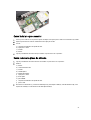 27
27
-
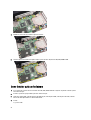 28
28
-
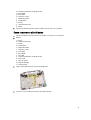 29
29
-
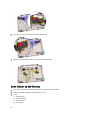 30
30
-
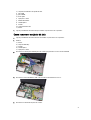 31
31
-
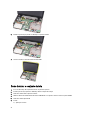 32
32
-
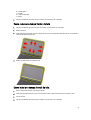 33
33
-
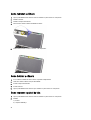 34
34
-
 35
35
-
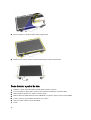 36
36
-
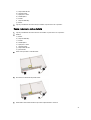 37
37
-
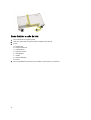 38
38
-
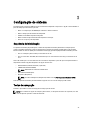 39
39
-
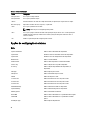 40
40
-
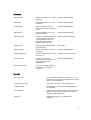 41
41
-
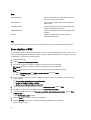 42
42
-
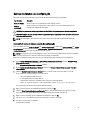 43
43
-
 44
44
-
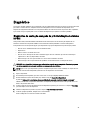 45
45
-
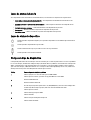 46
46
-
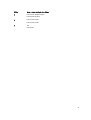 47
47
-
 48
48
-
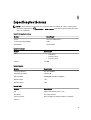 49
49
-
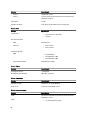 50
50
-
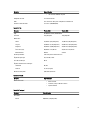 51
51
-
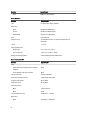 52
52
-
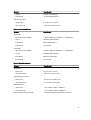 53
53
-
 54
54
-
 55
55
Dell Vostro 2420 Manual do proprietário
- Categoria
- Cadernos
- Tipo
- Manual do proprietário
Artigos relacionados
-
Dell Precision M6600 Manual do proprietário
-
Dell Vostro 3460 Manual do proprietário
-
Dell Vostro 3750 Manual do proprietário
-
Dell Precision M4800 Manual do proprietário
-
Dell Precision M6800 Manual do proprietário
-
Dell Latitude E5440 Manual do proprietário
-
Dell Vostro 3560 Manual do proprietário
-
Dell Vostro 5480 Manual do proprietário
-
Dell Precision M6700 Manual do proprietário
-
Dell Vostro 3360 Manual do proprietário